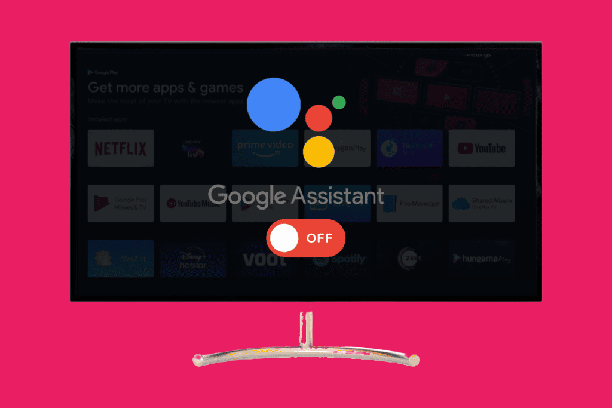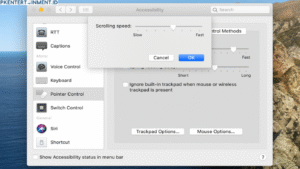Kehadiran Google Assistant di Android TV memudahkan pengguna mengontrol TV dan mencari hiburan hanya dengan suara. Namun, terkadang fitur ini juga menimbulkan masalah privasi dan gangguan jika tidak disengaja terpicu.
Nah, bagi Anda yang ingin mematikan Google Assistant di Android TV, berikut ini cara termudah melakukannya dalam 3 langkah:
Daftar Isi Artikel
1. Matikan Google Assistant di Settings Android TV
Cara paling simpel menonaktifkan Google Assistant adalah lewat menu Settings Android TV. Berikut caranya:
- Pada remote control Android TV, tekan tombol Home lalu pilih ikon Settings (biasanya gambar engkol/roda gigi).
- Pada menu Settings, pilih opsi “Device Preferences” atau “Device Settings”.
- Pilih menu “Google Assistant”.
- Matikan opsi “Ok Google Detection” dan “Always On Microphone”.
- Ulangi langkah di atas jika Android TV Anda juga memiliki Google Assistant bawaan. Matikan opsi “Universal Search” dan “Use Voice Interaction”.
Dengan mematikan opsi-opsi tersebut, Google Assistant tidak akan aktif meskipun Anda mengucapkan perintah suara “Ok Google”. Mikrofon TV juga sudah dalam mode off sehingga suara Anda tidak akan terekam.
2. Nonaktifkan Akses Mikrofon di Android TV
Selain mematikan Google Assistant, Anda juga bisa menonaktifkan akses mikrofon secara total di Android TV agar voice control tidak aktif sama sekali:
- Buka menu Settings lalu pilih “Apps”.
- Pilih menu “Permissions”.
- Cari dan pilih permision “Microphone”.
- Matikan akses mikrofon untuk semua aplikasi terutama Google dan Google Assistant.
- Klik OK untuk menyimpan perubahan.
Dengan menonaktifkan akses mikrofon, suara Anda tidak akan bisa digunakan untuk mengontrol TV meskipun fitur Google Assistant aktif. Opsi voice control secara total sudah dinonaktifkan.